Sollte Netflix verhindern, dass Personen ihre Passwörter weitergeben?

Viele Menschen teilen ihre Netflix-Konten mit Freunden und Familie. Wir diskutieren darüber, ob Netflix hart durchgreifen sollte.

Im wirklichen Leben, wenn ein Familienmitglied etwas kauft , kann der Rest der Familie es teilen. Teilen ist fürsorglich, oder? Ebenso können Sie, wenn Sie ein Google-Konto haben, die Vorteile des Teilens von Inhalten und Diensten mit anderen über Google Families nutzen. Die Anmeldung bei Google Families ist jedoch verwirrend, und es ist nicht gerade eine WhatsApp-Gruppe . In diesem Beitrag werden wir die rätselhaftesten Fragen zu Google Families behandeln.
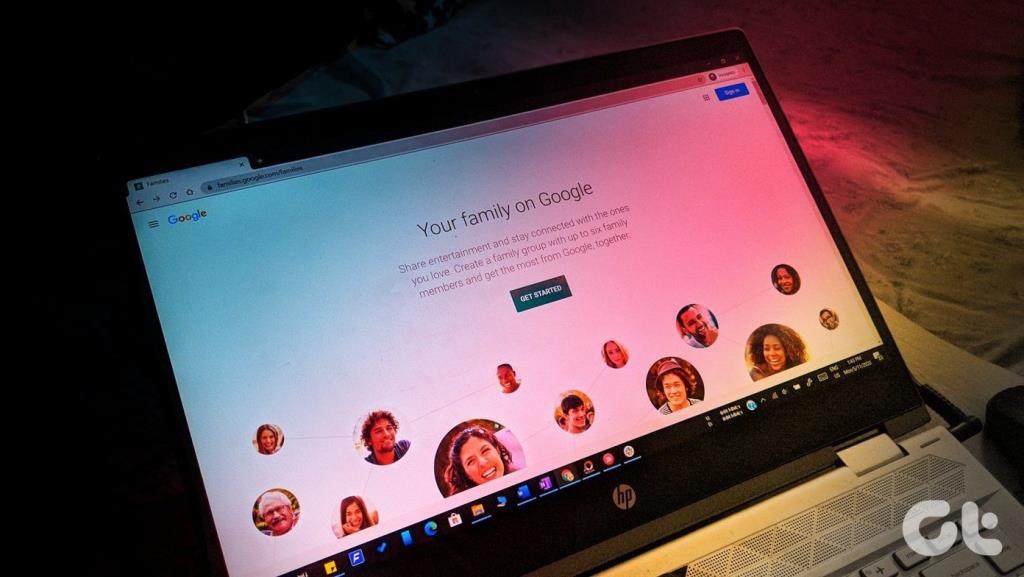
Sie fragen sich vielleicht, warum Sie sich anmelden oder einem Google Families-Dienst beitreten sollten? Unterm Strich hilft Ihnen das Teilen von Google-Diensten dabei, Geld zu sparen.
Sie müssen für ein Produkt oder eine Dienstleistung nur einmal bezahlen, und dann kann es jeder in der (Google-)Familie nutzen. Google Families hilft auch dabei, die digitalen Aktivitäten Ihres Kindes im Auge zu behalten, falls Sie sich darüber Sorgen machen.
Lassen Sie uns tief in die Welt von Google Families eintauchen. Wir werden versuchen, die wichtigsten Fragen in diesem Anfängerleitfaden zu beantworten.
1. Was ist eine Google-Familie?
Zunächst einmal verwirrt Google Sie, indem es mehrere Namen nennt – Google Family, Families und Family Group. Es ist ein von Google angebotener Dienst, um Ihre gekauften Inhalte von Google-Diensten hauptsächlich mit anderen Mitgliedern der (virtuellen Google-)Familie zu teilen. Außerdem können Sie mit den für Android und iOS verfügbaren Family Link-Apps ein Google-Konto für Kinder erstellen und beaufsichtigen .
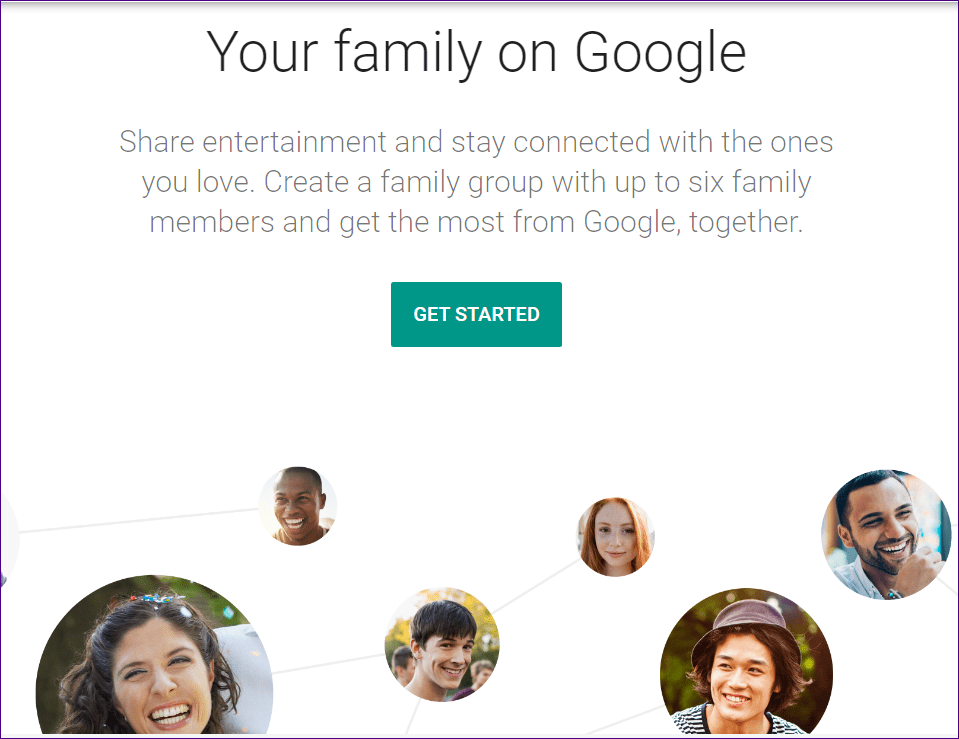
2. Wie viele Mitglieder kann eine Familie haben?
Die Google-Familie besteht aus 5 Mitgliedern außer dem Familienmanager oder dem Gruppenersteller. Die Gesamtzahl der Mitglieder kann also 6 betragen.
3. Was ist die Rolle der Mitglieder in Familiengruppen?
Derjenige, der eine Familie bei Google erstellt, wird als Familienmanager bezeichnet. Es kann nur einen Familienadministrator geben. Diese Person kann dann jedem anderen Mitglied die Rolle eines Elternteils zuweisen. Der Familienmanager hat alle wichtigen Rechte. Der Manager kann beispielsweise entscheiden, Familienmitglieder hinzuzufügen oder zu entfernen, die Familiengruppe zu löschen, die Aufsicht für ein Kinderkonto hinzuzufügen und Familiendienste wie YouTube Premium-Familientarife hinzuzufügen oder zu entfernen.
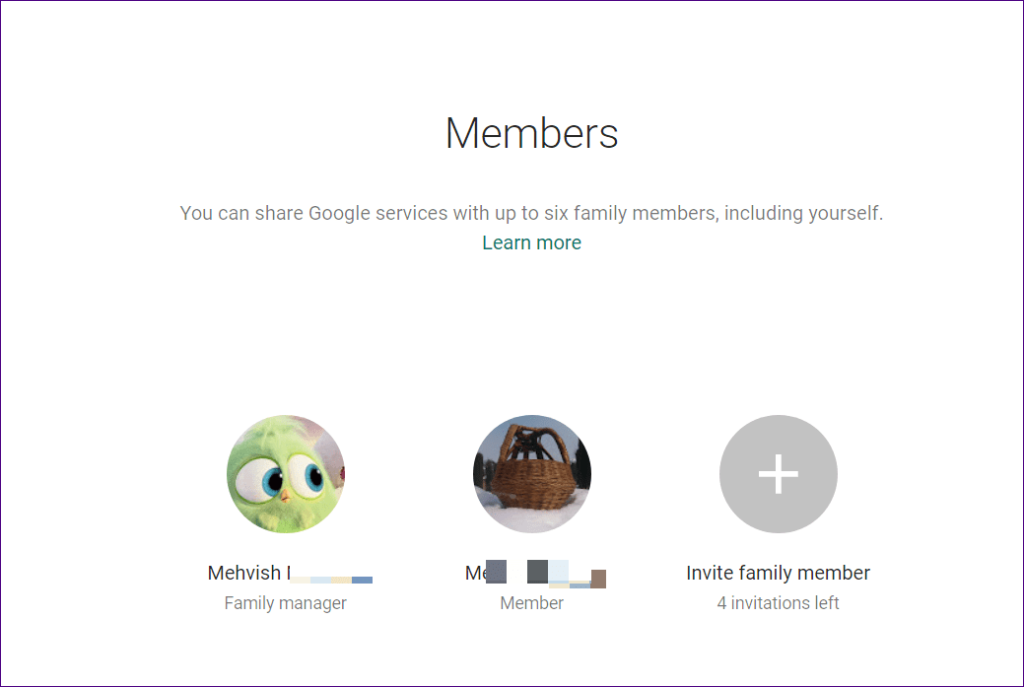
Andere Mitglieder werden als Familienmitglieder bezeichnet. Erst wenn sie die Einladung annehmen, werden sie Teil der Familie. Andernfalls werden sie als Familienmitglied angezeigt (eingeschränkter Zugriff). Detaillierte Informationen zu den Rollen von Familienmitgliedern finden Sie auf der Google-Supportseite.
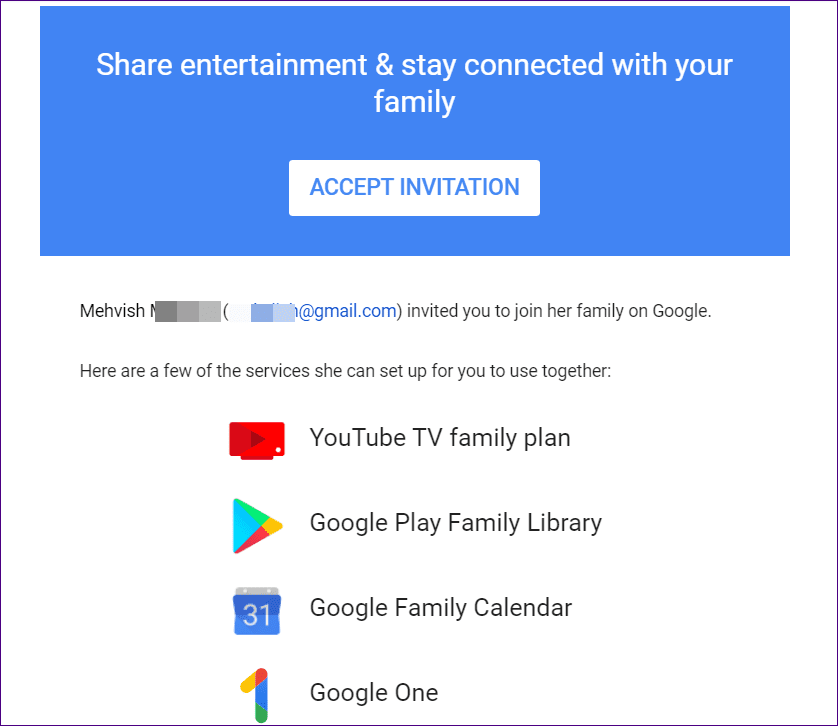
4. Was können Sie alles mit Familienmitgliedern teilen?
Hier ist eine Liste von Inhalten und Diensten, die Sie mit anderen Mitgliedern teilen können:
Tipp: Lesen Sie unseren Leitfaden zu 4 Möglichkeiten, gekaufte Apps im Play Store zu finden .
5. Wie funktioniert die Google Family Group?
Da die Google-Familienfreigabe verschiedene Apps und Dienste umfasst, funktioniert sie für alle unterschiedlich. Aber das Hauptkonzept ist, dass die kostenpflichtigen Dienste und Inhalte mit anderen Familienmitgliedern geteilt werden können.
Für den Anfang ist die Familienfreigabe hilfreich für Einkäufe, die über den Google Play Store getätigt werden. Wie oben erwähnt, können Sie gekaufte Apps, Filme, Fernsehsendungen, Spiele, E-Books und Hörbücher über die Google Play-Familienmediathek teilen .
Wenn eines der Familienmitglieder eine App kauft, kann derselbe gekaufte Artikel von anderen heruntergeladen werden, ohne einen Cent zu bezahlen. Die anderen Mitglieder müssen es nicht erneut kaufen. Sie können die Familienfreigabeoption deaktivieren, wenn Sie nicht möchten, dass andere Mitglieder auf Ihre gekauften Inhalte zugreifen.
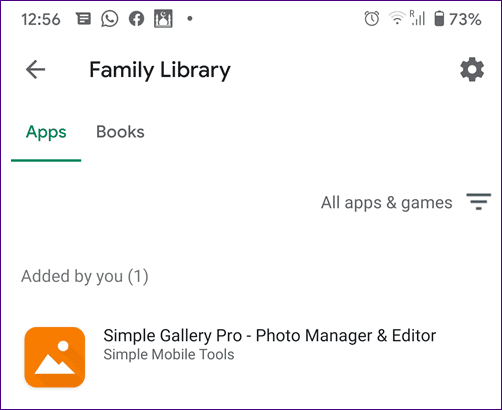
Hinweis : Einige Apps und Spiele können nicht geteilt werden, da die Entwickler möglicherweise die Familienfreigabefunktion deaktiviert haben, die zum Teilen erforderlich ist.
Google Families erstreckt sich auch auf Google-Dienste. Sie können YouTube-Dienste wie YouTube Music , YouTube Premium und YouTube TV-Pläne mit anderen Mitgliedern teilen, indem Sie Familientarife abonnieren. Die Familienfreigabe ermöglicht auch den Zugriff auf den Google Play Pass . Sie können sogar Google One-Familienpläne teilen , bei denen jedes Mitglied seinen privaten Speicherplatz erhält.
Abgesehen von bezahlten Einkäufen helfen Familiengruppen auch der ganzen Familie, auf dem Laufenden zu bleiben, indem sie Google-Apps wie Notizen, Kalender, Stadia und Google Assistant verwenden. Kurz gesagt, Sie können Inhalte mit einem Klick mit der ganzen Familie teilen.
Wenn Sie beispielsweise eine Notiz in Google Keep mit allen Familienmitgliedern teilen möchten, müssen Sie die Notiz einfach mit der Familiengruppe teilen, anstatt die Kontakte einzeln hinzuzufügen. Die Notiz wird mit allen geteilt. Auf ähnliche Weise kann ein Kalenderereignis über Familien mit der ganzen Familie geteilt werden.
6. Welche Informationen Familienmitglieder über einander sehen
Wenn Sie einer Familie beitreten, können andere Familienmitglieder nur Ihren Google-Namen , Ihr Foto und Ihre E-Mail-Adresse sehen. Und natürlich die Inhalte, die der Familienbibliothek hinzugefügt wurden. Seien Sie versichert, dass Ihre anderen persönlichen Daten nicht weitergegeben werden. Auch wenn Sie family.google.com/families besuchen , sehen Sie nur Details wie Fotos und Namen der Familienmitglieder. Das ist es.
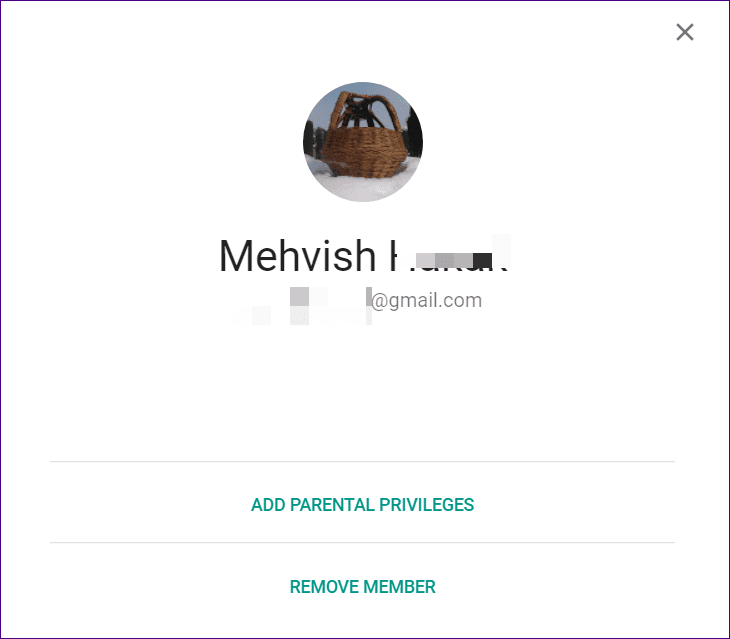
Die folgenden personenbezogenen Daten werden getrennt und vor anderen verborgen gehalten:
Hinweis : Die Eltern können die Aktivitätszeit des Kinderkontos anzeigen, Apps verwalten, den Standort überprüfen usw.
7. Müssen Sie ein separates Google-Konto erstellen?
Nein. Sie können eine Familiengruppe aus jedem Ihrer bestehenden Google-Konten erstellen . Ebenso können andere Mitglieder von ihren bestehenden Konten aus beitreten.
Das Google-Konto, das zum Beitreten oder Erstellen einer Familie verwendet wird, muss jedoch ein persönliches Konto sein. Sie können keine Geschäfts-, Schul- oder Organisationskonten verwenden.
8. So erstellen Sie eine Google-Familie
Sie können eine Google-Familiengruppe über jeden der unterstützten Google-Dienste erstellen, darunter der Google Play Store, die Family Link-App, die Website family.google.com und Familienabonnements für Dienste wie YouTube.
Wenn es in einem Dienst erstellt wird, wird es mit Ihrem Google-Konto verknüpft. Somit wird die Familiengruppe auch für andere Apps und Dienste anwendbar.
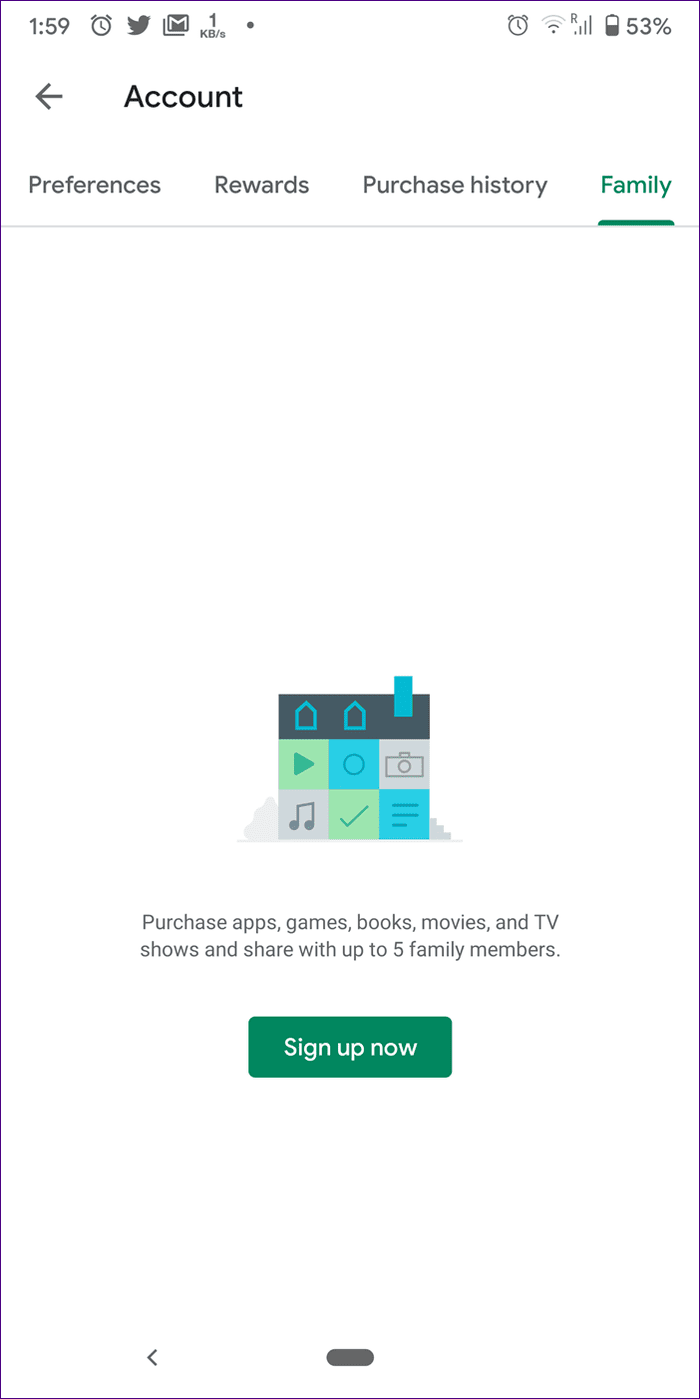
Wenn du beispielsweise eine Familie über den Google Play Store erstellst und dann den YouTube Premium-Familientarif kaufst, sind YouTube- und Play Store-Familienmitglieder identisch.
9. Wie viel kostet es, eine Google-Familiengruppe zu erstellen?
Das Erstellen einer Familiengruppe ist kostenlos. Es gibt keinerlei versteckte Gebühren. Sie müssen nur für die Dienstleistungen bezahlen, die Sie kaufen.
Wenn Sie beispielsweise einen Film bei Play Movies kaufen, müssen Sie dafür bezahlen. Wenn du den YouTube Premium-Familientarif abonniert hast (einschließlich YouTube Music ), wird dir dieser ebenfalls in Rechnung gestellt. Wie bereits erwähnt, muss der Betrag jedoch nur einmal gezahlt werden, und dann kann jedes Mitglied die Vorteile genießen.
10. Wer zahlt für Einkäufe in Familiengruppen?
Für bei Google Play getätigte Käufe von Apps, Büchern, Filmen, Musik usw. kann der Familienadministrator eine Familienzahlungsmethode einrichten. Anschließend können alle Familienmitglieder mit der Familienzahlungsmethode Artikel bei Google Play kaufen. Auch hier muss der Artikel nur einmal gekauft werden.

Der Familienmanager wird per E-Mail über die Käufe informiert. Der Manager kann Kaufgenehmigungen aktivieren, sodass seine Zustimmung erforderlich ist, bevor Familienmitglieder bestimmte Artikel kaufen können. Dazu gehören In-App-Käufe und alle Inhalte, die von einem Kinderkonto gekauft wurden. Die Kaufgenehmigungen gelten nicht für Filme und Fernsehsendungen bei Mitgliedern über 18 Jahren. Sie können mehr über Kaufgenehmigungen lesen .
Abonnements wie YouTube Premium können nur vom Familienadministrator erworben werden. Die Familienmitglieder erhalten dann automatisch Zugang zu den Diensten.
Die Familienmitglieder können auf Wunsch auch mit einer separaten Zahlungsmethode bezahlen. Die gekauften Artikel werden nach den erforderlichen Berechtigungen gegenseitig mit anderen Mitgliedern geteilt.
11. Wie vielen Familien können Sie beitreten
Sie können jeweils nur Teil einer Google-Familie sein. Wenn Sie eine Google-Familiengruppe verlassen, müssen Sie mindestens 12 Monate warten, bevor Sie einer anderen Familie beitreten können.
12. Können Sie verhindern, dass Inhalte mit anderen geteilt werden?
Für Einkäufe bei Google Play-Produkten wie Apps, Bücher usw. stehen Ihnen zwei Optionen zur Verfügung. Sie können entweder alle Einkäufe automatisch mit anderen Mitgliedern teilen oder die manuelle Option wählen, bei der Sie den Artikel auswählen müssen, den Sie teilen möchten.
Abonnementdienste wie YouTube Music oder YouTube Premium werden jedoch automatisch mit anderen Mitgliedern geteilt, wenn Sie sich für die Familienpläne entscheiden.

13. Funktioniert die Familienfreigabe für In-App-Käufe?
Nein. Auch wenn Sie mit der Familienzahlungsmethode In-App-Käufe tätigen können, können Sie In-App-Käufe nicht mit anderen Familienmitgliedern teilen.
Betrachten Sie zum besseren Verständnis von In-App-Käufen ein Beispiel, in dem Sie und Ihr Kind Teil einer Familiengruppe sind. Sie sind der Familienmanager. Ihr Kind spielt ein süchtig machendes Spiel wie Candy Crush und möchte mehr Goldbarren kaufen. Wenn Ihre Karte als automatische Zahlungsmethode (Familienzahlungsmethode) festgelegt ist, kann das Kind diese In-App-Artikel ohne Ihre Zustimmung kaufen, und Sie werden dafür belastet. Wenn Sie jedoch festgelegt haben, dass Sie nach Genehmigungen für In-App-Käufe fragen müssen, wissen Sie, dass Ihr Kind versucht, etwas mit Ihrer Karte zu kaufen.
Alles, was Sie jetzt in einer App gekauft haben, steht anderen Mitgliedern nicht zur Verfügung. Wenn Sie Outfits in PUBG Mobile mit Familienzahlung kaufen, können Sie sie ebenfalls nicht teilen.
14. Können Sie alte Artikel in der Google Play-Bibliothek teilen?
Jawohl. Alles, was Sie (nach dem 2. Juli 2016) gekauft haben, bevor Sie einer Familiengruppe beigetreten sind oder eine Familiengruppe erstellt haben, können Sie mit anderen Mitgliedern teilen.
Apps oder Spiele, die vor dem 2. Juli 2016 gekauft wurden, müssen für die Familienmediathek berechtigt sein. Sie können dies auf der Detailseite der App im Google Play Store überprüfen.
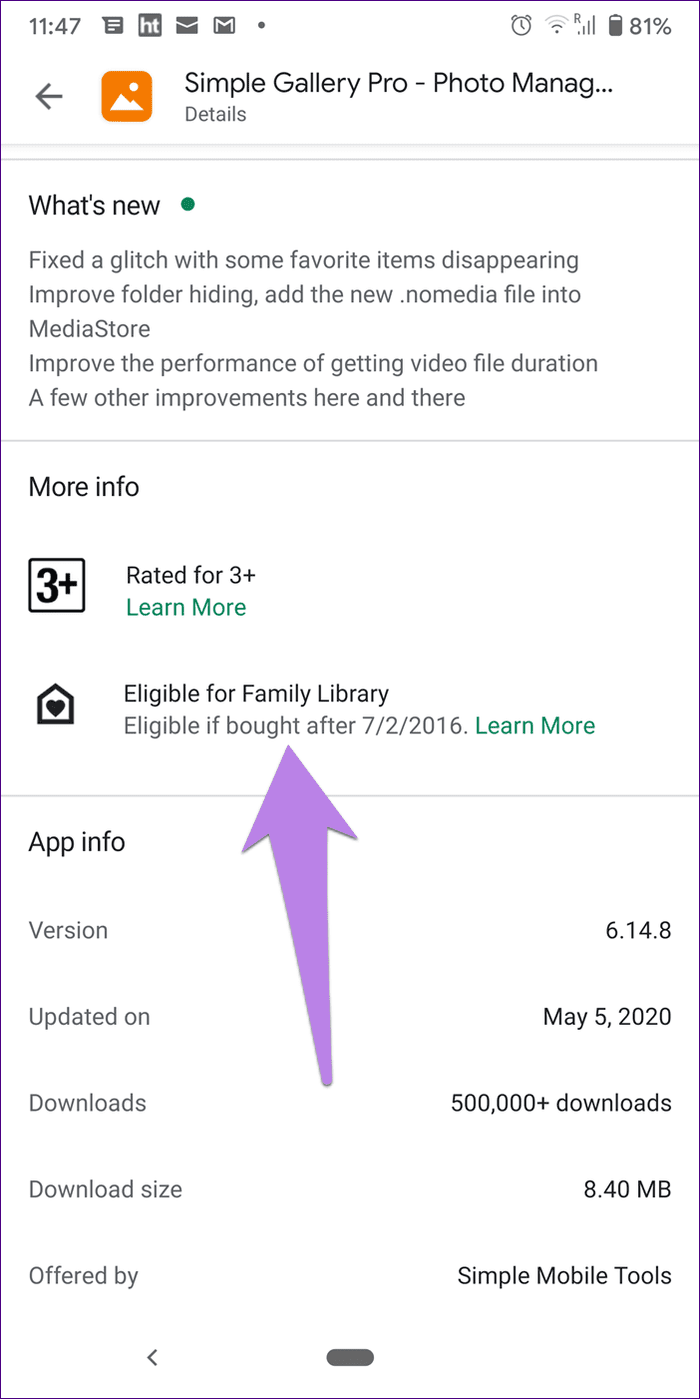
15. So erkennen Sie, ob ein Artikel bereits gekauft wurde
Wenn ein Familienmitglied einen gekauften Artikel wie Apps, Bücher usw. zur Google Play-Familienmediathek hinzugefügt, dh seine Freigabe erlaubt hat, sehen andere Mitglieder die Meldung „Zur Familienmediathek hinzugefügt“ unter dem Artikel. Wenn Sie versuchen, einen Premium-Dienst zu abonnieren, werden Sie ebenfalls darüber informiert, ob Sie bereits abonniert sind oder nicht.
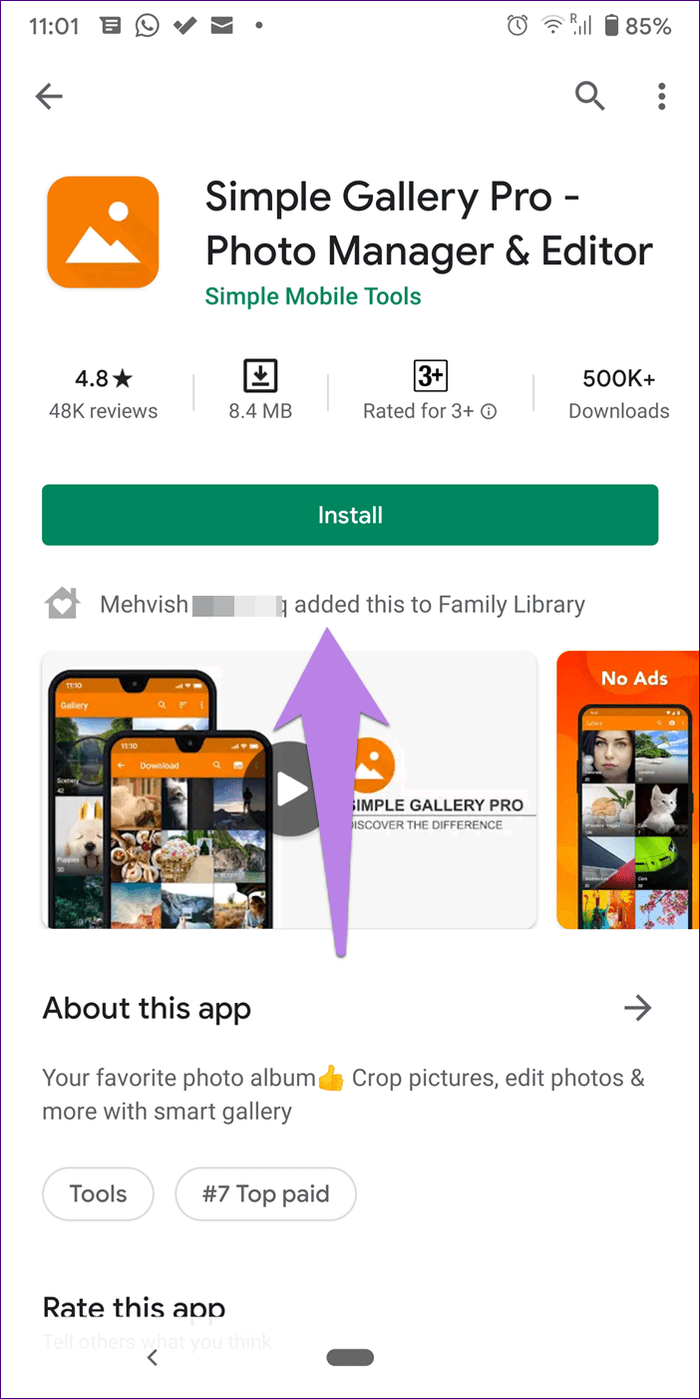
16. Was passiert, wenn Sie eine Familiengruppe verlassen
Sie verlieren den Zugriff auf die Google Play Family Library, dh Sie können kostenpflichtige Artikel nicht kostenlos installieren. Sie müssen die Produkte jetzt selbst kaufen. Wenn Sie einen gekauften Artikel zur Familienmediathek hinzugefügt haben, verlieren andere den Zugriff darauf. Außerdem verlieren Sie das Recht, die Familienzahlungsmethode zu verwenden. Sie müssen sich auch von Familienabonnements verabschieden.
Alle Inhalte, die Sie über die Familienzahlungsmethode gekauft haben, bleiben jedoch in Ihrem Konto.
Freude am Geben
Google Families oder Familiengruppen ist ein nützlicher Dienst, um Geld zu sparen und gekaufte Artikel sowie Dienstpläne mit anderen Familienmitgliedern zu teilen. Warum die App oder einen Dienst auf nur einen Benutzer beschränken, wenn viele Leute daran Freude haben? Es gibt keine schönere Freude als die Freude am Geben. Und das Beste daran: Alle Ihre persönlichen Daten bleiben sicher und verborgen.
Als nächstes: Sie möchten nicht, dass Google Ihre Aktivitäten verfolgt? Erfahren Sie, wie Sie den Google-Suchverlauf und andere Aktivitätsdaten aus Ihrem Konto löschen.
Viele Menschen teilen ihre Netflix-Konten mit Freunden und Familie. Wir diskutieren darüber, ob Netflix hart durchgreifen sollte.
Hier erfahren Sie, wie Sie jemanden aus Family Link Google entfernen können. ohne Probleme
Hier erfahren Sie, wie ich die Helligkeit und den Kontrast im Illustrator ändere. ohne Probleme
Hier erfahren Sie, wie Sie ein altes Instagram-Konto ohne Passwort oder E-Mail löschen können. ohne Probleme
Kostenlose Premium-Nitroflare-Konten und Passwörter 2022. Diese 20 funktionierenden Nitroflare-Premium-Konten helfen Ihnen, unbegrenzt Daten zu speichern und alles kostenlos zu hosten
Hier erfährst du, wie ich mein YouTube AdSense-Konto ändere? ohne Probleme
Hier erfährst du, warum meine Waschmaschine während des Waschgangs ständig piepst. ohne Probleme
Hier ist eine vollständige Liste der World of Warcraft-Erweiterungsliste bis 2021 - WoW-Erweiterungslisten Seit seiner Veröffentlichung im Jahr 2004 ist World of Warcraft das beliebteste MMORPG-Spiel.
Hier erfahren Sie, wie ich Grammarly kündige und Geld zurückbekomme. ohne Probleme
Erfahren Sie, wie Sie Airpod-Benachrichtigungen deaktivieren oder Siri daran hindern, Texte zu lesen. Wir behandeln alle Methoden für iOS 16, iOS 15 oder früher in diesem Handbuch.


